ກະວີ:
Lewis Jackson
ວັນທີຂອງການສ້າງ:
10 ເດືອນພຶດສະພາ 2021
ວັນທີປັບປຸງ:
25 ມິຖຸນາ 2024
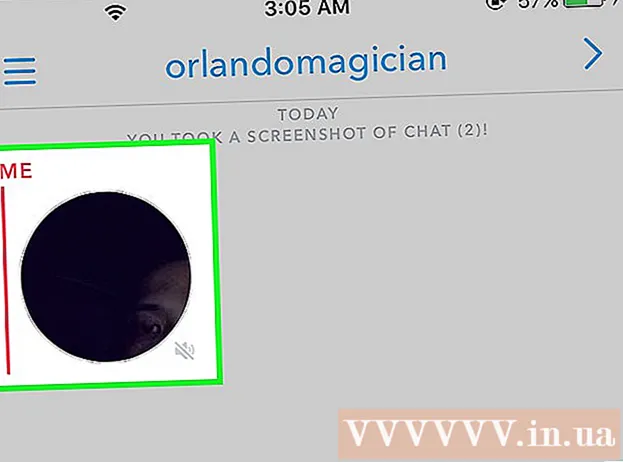
ເນື້ອຫາ
Snapchat ແມ່ນເຄືອຂ່າຍສັງຄົມແບ່ງປັນຮູບພາບທີ່ມີຊື່ສຽງ, ແລະທ່ານຍັງສາມາດສົ່ງວິດີໂອໄດ້ໄວ. ທ່ານສາມາດສົ່ງວິດີໂອຍາວເຖິງ 10 ວິນາທີໃຫ້ເພື່ອນໃນ Snapchat. ວິດີໂອແມ່ນຄ້າຍຄືຮູບພາບ, ພວກມັນຈະຫາຍໄປຫຼັງຈາກ ໝູ່ ຂອງທ່ານເຫັນພວກມັນ, ທ່ານສາມາດເພີ່ມຕົວກອງ, ສະຕິກເກີແລະຜົນກະທົບອື່ນໆ. ທ່ານສາມາດໃຊ້ Snapchat ເພື່ອສົນທະນາທາງວີດີໂອກັບ ໝູ່ ຂອງທ່ານ.
ຂັ້ນຕອນ
ວິທີທີ່ 1 ຂອງ 3: ສົ່ງວິດີໂອ Snap
ເປີດ ໜ້າ ຈໍ Snapchat Camera. ນີ້ແມ່ນ ໜ້າ ຈໍທີ່ປະກົດຂື້ນເມື່ອທ່ານເລີ່ມ Snapchat, ທ່ານຈະເຫັນຮູບຈາກອຸປະກອນຂອງທ່ານເມື່ອທ່ານເປີດມັນ.

ກົດປຸ່ມ Switch Camera ເພື່ອປ່ຽນກ້ອງທີ່ທ່ານ ກຳ ລັງໃຊ້. ທ່ານພົບປຸ່ມນີ້ຢູ່ແຈເບື້ອງຊ້າຍດ້ານເທິງຂອງ ໜ້າ ຈໍ. ແຕະປຸ່ມເພື່ອປ່ຽນຈາກດ້ານ ໜ້າ ໄປທາງຫລັງແລະທາງກັບກັນ.
ກົດປຸ່ມແລະກົດປຸ່ມປິດຢູ່ໃນວົງມົນຢູ່ທາງລຸ່ມຂອງ ໜ້າ ຈໍເພື່ອບັນທຶກ. ເວລາຖືປຸ່ມສອດຄ້ອງກັບເວລາການບັນທຶກ, ສູງເຖິງ 10 ວິນາທີ. ນີ້ແມ່ນຂີດ ຈຳ ກັດສູງສຸດ ສຳ ລັບວິດີໂອ Snapchat.

ປ່ອຍປຸ່ມ Shutter ເພື່ອຢຸດການບັນທຶກສຽງ. ການບັນທຶກສຽງຈະສິ້ນສຸດລົງໂດຍອັດຕະໂນມັດພາຍຫຼັງ 10 ວິນາທີ. ຫຼັງຈາກບັນທຶກ, ທ່ານຈະເຫັນວິດີໂອທີ່ຖືກບັນທຶກໄວ້ກັບມາ.
ກົດປຸ່ມ ລຳ ໂພງເພື່ອປິດວິດີໂອ. ຖ້າປິດສຽງ, ຜູ້ຟັງຈະບໍ່ໄດ້ຍິນສຽງ. ຖ້າສຽງຖືກເປີດໃຊ້ໂດຍຄ່າເລີ່ມຕົ້ນ, ສຽງຂອງວິດີໂອຈະໄດ້ຍິນໂດຍຜູ້ຟັງ.

ລາກຊ້າຍຫລືຂວາເພື່ອເພີ່ມຕົວກອງໃສ່ Snapchat. ທ່ານສາມາດເລືອກຕົວກັ່ນຕອງ ໜຶ່ງ ໃນຫຼາຍໆຕົວໂດຍການລາກຊ້າຍຫຼືຂວາ. ບາງຕົວກອງຈະປ່ຽນໄປຕາມສະຖານທີ່ປະຈຸບັນ. ກວດເບິ່ງບົດຂຽນຕົວກັ່ນຕອງວິດີໂອຂອງ Snapchat ສຳ ລັບວິທີການ ນຳ ໃຊ້.- ການ ນຳ ໃຊ້ຕົວກອງເຄື່ອນທີ່ຊ້າ, ທ່ານສາມາດຍືດວິດີໂອໄດ້. ນີ້ແມ່ນວິທີດຽວທີ່ຈະສົ່ງວິດີໂອຍາວກວ່າ 10 ວິນາທີ.
ກົດປຸ່ມ Pencil ໃສ່ໃນວີດີໂອ. ນີ້ແມ່ນປຸ່ມທີ່ເປີດໃຊ້ຮູບແບບການແຕ້ມ, ທ່ານສາມາດແຕ້ມດ້ວຍມືໃນວິດີໂອ Snap. ທ່ານສາມາດປ່ຽນສີໃນຮູບສີໃນແຈຂວາເທິງຂອງ ໜ້າ ຈໍ. ກວດເບິ່ງ ຄຳ ແນະ ນຳ ກ່ຽວກັບການແຕ້ມຮູບ Snapchat ສຳ ລັບ ຄຳ ແນະ ນຳ ກ່ຽວກັບການ ນຳ ໃຊ້ແຕ່ລະ ໜ້າ ທີ່.
ກົດປຸ່ມ "T" ເພື່ອເພີ່ມຫົວຂໍ້. ນີ້ແມ່ນການກະ ທຳ ເພື່ອເພີ່ມແຖບ ຄຳ ເຫັນແລະເປີດແປ້ນພິມ. ທ່ານສາມາດຍ້າຍ ຄຳ ບັນຍາຍໄປທົ່ວ ໜ້າ ຈໍ, ໝຸນ ຢຽດຕາມທາງຂວາງດ້ວຍ 2 ນິ້ວ. ກົດປຸ່ມ "T" ອີກເທື່ອຫນຶ່ງເພື່ອຂະຫຍາຍຂໍ້ຄວາມ.
ກົດປຸ່ມສະຕິກເກີ (ສະຕິກເກີ) ເພື່ອເພີ່ມສະຕິກເກີ. ນີ້ຈະເປີດເມນູທີ່ມີກາຕິດແລະ emojis ຫຼາຍໆ. ທ່ານສາມາດລາກເມນູດ້ານຊ້າຍຫລືຂວາເພື່ອເບິ່ງຫລາຍປະເພດ. ແຕະສະຕິກເກີທີ່ທ່ານຕ້ອງການເພີ່ມໃສ່ Snap. ທ່ານສາມາດແຕະຫລືລາກສະຕິກເກີຮອບ ໜ້າ ຈໍ.
- ກົດແລະຖືສະຕິກເກີໄວ້ຊົ່ວໄລຍະ ໜຶ່ງ ເພື່ອຢຸດວິດີໂອ. ສິ່ງນີ້ຊ່ວຍໃຫ້ທ່ານສາມາດ“ ຕິດ” ສະຕິກເກີໃສ່ວັດຖຸໃດ ໜຶ່ງ ໃນວິດີໂອ, ສະຕິກເກີຈະຕິດຕາມວັດຖຸດັ່ງກ່າວຕະຫຼອດເວລາ. ອ້າງເຖິງສະຕິກເກີ Snapchat 3D ສຳ ລັບລາຍລະອຽດເພີ່ມເຕີມ.
ກົດປຸ່ມສົ່ງເພື່ອສົ່ງວີດີໂອ Snap ສຳ ເລັດຮູບ. ຫຼັງຈາກກົດປຸ່ມ, ລາຍຊື່ເພື່ອນຈະຖືກເປີດໃຫ້ທ່ານເລືອກຜູ້ທີ່ທ່ານຕ້ອງການສົ່ງວິດີໂອໄປ. ທ່ານສາມາດສົ່ງມັນໄປໃຫ້ຫລາຍໆຄົນຕາມທີ່ທ່ານຕ້ອງການ, ຫລືລົງວິດີໂອລົງໃນເລື່ອງໃຫ້ຜູ້ຕິດຕາມທ່ານເບິ່ງພາຍໃນ 24 ຊົ່ວໂມງ ໂຄສະນາ
ວິທີທີ່ 2 ຂອງ 3: ການສົນທະນາແບບວິດີໂອ
ໃຫ້ແນ່ໃຈວ່າທ່ານຢູ່ໃນສະບັບລ້າສຸດຂອງ SnapChat. Snapchat ແນະ ນຳ ການ ທຳ ງານຂອງການສົນທະນາແບບວິດີໂອໃນຮຸ່ນ 9.27.0.0, ທີ່ອອກໃນເດືອນມີນາ 2016. ທ່ານ ຈຳ ເປັນຕ້ອງໃຊ້ລຸ້ນນີ້ຫຼືຫຼັງຈາກນັ້ນເພື່ອສົ່ງແລະຮັບສາຍໂທດ້ວຍວິດີໂອ
ເປີດກ່ອງຈົດ ໝາຍ Snapchat ຂອງທ່ານ. ທ່ານສາມາດກົດປຸ່ມຢູ່ແຈເບື້ອງຊ້າຍລຸ່ມຂອງ ໜ້າ ຈໍ Snapchat Camera, ຫຼືເລື່ອນ ໜ້າ ຈໍຈາກຊ້າຍຫາຂວາ. ໜ້າ ທີ່ສະແດງການສົນທະນາທີ່ຜ່ານມາຈະປາກົດຂຶ້ນ.
ເປີດການສົນທະນາ Snapchat ກັບຄົນທີ່ທ່ານຕ້ອງການໂທ. ທ່ານສາມາດເລື່ອນຈາກຊ້າຍຫາຂວາເພື່ອເປີດການສົນທະນາໃດໆ, ຫຼືກົດປຸ່ມ New ຢູ່ເທິງສຸດຂອງ ໜ້າ ຈໍແລະເລືອກຜູ້ທີ່ຕ້ອງການໂທວິດີໂອ.
ກົດປຸ່ມກ້ອງວິດີໂອຢູ່ທາງລຸ່ມຂອງ ໜ້າ ຈໍສົນທະນາ. ນີ້ແມ່ນການກະ ທຳ ເພື່ອເອີ້ນຄົນທີ່ທ່ານໄດ້ເລືອກໄວ້. ອີງຕາມການຕັ້ງຄ່າແຈ້ງເຕືອນຂອງຄົນອື່ນ, ພວກເຂົາອາດຈະຕ້ອງມີອິນເຕີເນັດເພື່ອຮັບສາຍໂທດ້ວຍວິດີໂອ.
ລໍຖ້າໃຫ້ຄົນອື່ນຕອບໂທລະສັບ. ຖ້າພວກເຂົາໄດ້ຮັບແຈ້ງການໂທເຂົ້າ, ພວກເຂົາສາມາດເລືອກທີ່ຈະເຂົ້າຮ່ວມກັບທ່ານຫຼືພຽງແຕ່ເບິ່ງວິດີໂອ. ຖ້າພວກເຂົາເລືອກທີ່ຈະເບິ່ງ, ທ່ານຈະໄດ້ຮັບແຈ້ງວ່າພວກເຂົາຈັບໂທລະສັບແຕ່ບໍ່ສາມາດເຫັນພວກເຂົາ. ຖ້າພວກເຂົາເລືອກ "ເຂົ້າຮ່ວມ", ທັງສອງຝ່າຍຈະເຫັນພາບຂອງກັນແລະກັນ.
ແຕະ ໜ້າ ຈໍສອງຄັ້ງເພື່ອປ່ຽນກ້ອງຖ່າຍຮູບໃນລະຫວ່າງການໂທ. ນີ້ແມ່ນການ ດຳ ເນີນງານທີ່ວ່ອງໄວໃນການປ່ຽນລະຫວ່າງກ້ອງ ໜ້າ ແລະກ້ອງຫລັງ.
ແຕະປຸ່ມ Stickers ເພື່ອເພີ່ມ emojis ເຂົ້າໃນການໂທ. ທັງທ່ານແລະຜູ້ຮັບສາມາດເບິ່ງ emoji ທີ່ທ່ານໃສ່.
ກົດປຸ່ມ Camera Video ເພື່ອຢຸດວິດີໂອ. ນີ້ບໍ່ໄດ້ສິ້ນສຸດການໂທ, ແຕ່ຢຸດການຫຼີ້ນວິດີໂອ. ເພື່ອອອກຈາກການໂທຢ່າງສົມບູນ, ທ່ານ ຈຳ ເປັນຕ້ອງປິດການສົນທະນາຫລືປ່ຽນໄປໃຊ້ແອັບພລິເຄຊັນອື່ນ. ໂຄສະນາ
ວິທີທີ່ 3 ຂອງ 3: ສົ່ງບັນທຶກວິດີໂອ
ເປີດການສົນທະນາກັບຜູ້ທີ່ທ່ານຕ້ອງການຝາກຈົດ ໝາຍ ໄວ້. ທ່ານສາມາດສົ່ງບັນທຶກວີດີໂອໃຫ້ ໝູ່ ເພື່ອນໄດ້ໄວ, ເຊິ່ງມັນກໍ່ງ່າຍດາຍກວ່າການສົ່ງວິດີໂອ Snap. ກ່ອນອື່ນ ໝົດ, ທ່ານເປີດການສົນທະນາກັບຜູ້ທີ່ຕ້ອງການສົ່ງຈົດ ໝາຍ ..
ກົດແລະຖືປຸ່ມ Video Camera. ທ່ານຈະເຫັນຟອງນ້ອຍໆທີ່ມີວິດີໂອ. ບັນທຶກວິດີໂອໃຊ້ກ້ອງ ໜ້າ ຢູ່ສະ ເໝີ.
ກົດປຸ່ມ "X" ເພື່ອຍົກເລີກການບັນທຶກສຽງ. ຮູບພາບຈະຖືກສົ່ງໂດຍອັດຕະໂນມັດເມື່ອທ່ານປ່ອຍປຸ່ມປິດຫລືເມື່ອ 10 ວິນາທີເຕັມ. ຖ້າທ່ານ ຈຳ ເປັນຕ້ອງຍົກເລີກ, ກົດປຸ່ມ "X" ຢູ່ ໜ້າ ຈໍແລະປ່ອຍ.
ປ່ອຍຫຼືບັນທຶກພຽງ 10 ວິນາທີເພື່ອໃຫ້ວິດີໂອສົ່ງເອງ. ບັນທຶກວິດີໂອຈະຖືກສົ່ງໄປຫາ ໝູ່ ໂດຍອັດຕະໂນມັດຫຼັງຈາກທີ່ທ່ານປ່ອຍມືຂອງທ່ານ, ຫຼືເມື່ອທ່ານຈັບເຕັມ 10 ວິນາທີ. ເມື່ອທ່ານໄດ້ສົ່ງໃບບັນທຶກແລ້ວ, ທ່ານບໍ່ສາມາດຍົກເລີກໄດ້. ໂຄສະນາ



